Как очистить карту памяти на фотоаппарате
Содержание
- Очистка карты памяти на Android
- Способ 1: SD Card Cleaner
- Способ 2: Встроенные средства Android
- Очистка карты памяти в Windows
- Способ 1: HP USB Disk Storage Format Tool
- Способ 2: Форматирование при помощи штатных средств Windows
- Заключение
- Работа с флешкой на фотокамере
- Форматирование при помощи компьютера
- А теперь советы по использованию карты памяти (в порядке важности):
- Распространённые заблуждения о картах памяти:
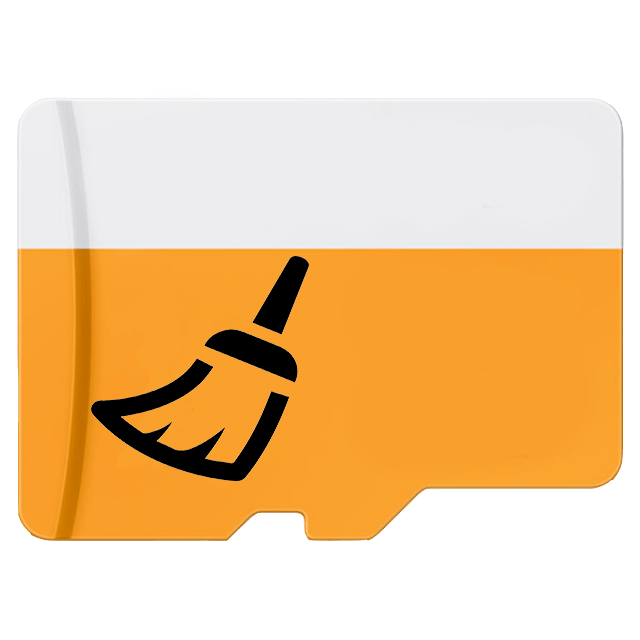
Карты памяти часто используются в качестве дополнительного накопителя в навигаторах, смартфонах, планшетах и прочих устройствах, оснащённых соответствующим слотом. И как почти любое устройство, используемое для хранения данных пользователя, такой накопитель имеет свойство заполняться. Современные игры, фотографии высокого качества, музыка могут занимать множество гигабайт на накопителе. В этой статье мы расскажем вам, как можно уничтожить ненужную информацию на СД карте в ОС Andro >
Очистка карты памяти на Android
Для очистки всего накопителя от информации необходимо его отформатировать. Этот программный процесс позволит быстро удалить все файлы с карты памяти, благодаря чему не придётся стирать каждый файл по отдельности. Ниже мы рассмотрим два способа очистки, которые подойдут для ОС Андроид — при помощи штатных средств и одной сторонней программы. Приступим!
Способ 1: SD Card Cleaner
Основным предназначением приложения SD Card Cleaner является очистка системы Андроид от ненужных файлов и прочего мусора. Программа самостоятельно находит и сортирует все файлы на карте памяти по категориям, которые вы можете удалить. Ещё она показывает заполненность накопителя определёнными категориями файлов в процентах — это поможет вам понять не только то, что на карте мало места, но и сколько каждый тип медиа занимает пространства.
-
Устанавливаем эту программу из Play Market и запускаем. Нас встретит меню со всеми накопителями, которые находятся в девайсе (как правило, это встроенный и внешний, то есть карта памяти). Выбираем «External» и нажимаем «Start».
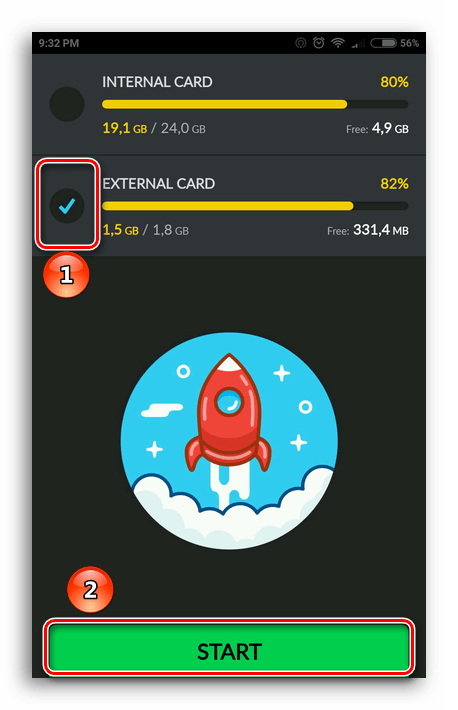
После того как приложение проверит нашу СД карту, появится окно со сведениями о её содержимом. Файлы будут разделены по категориям. Также будет два отдельных списка — пустых папок и дубликатов. Выбираем нужный тип данных и нажимаем по его названию в этом меню. Например, это могут быть «Video Files». Помните, что после перехода в одну категорию, можно посетить и другие, чтобы удалить ненужные файлы.

Выбираем файлы, которые мы хотим стереть, затем нажимаем на копку «Delete».
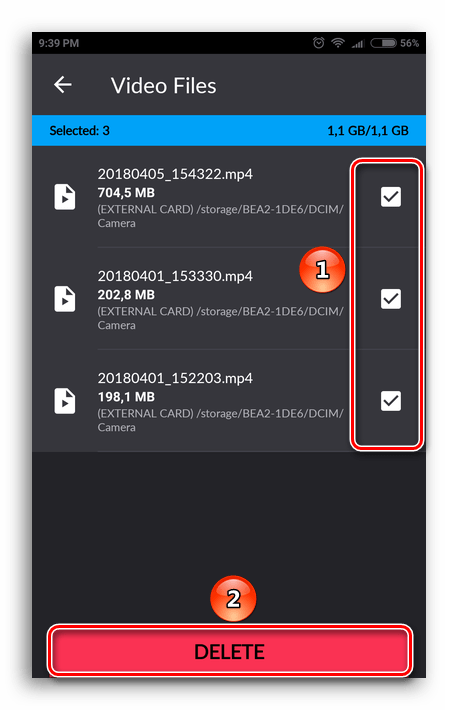
Предоставляем доступ к хранилищу данных на смартфоне, нажав «ОК» во всплывающем окне.
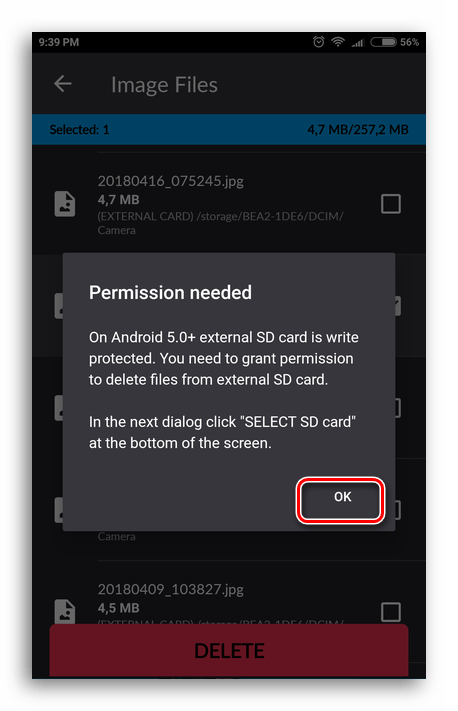
Подтверждаем решение удалить файлы, нажав на «Yes», и таким образом удаляем различные файлы.
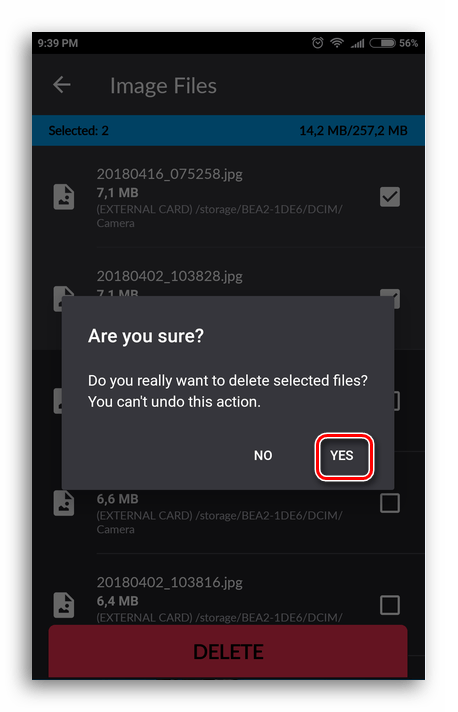
Способ 2: Встроенные средства Android
Удалить файлы можно и при помощи стандартных средств самой популярной мобильной операционной системы.
Обратите внимание, что в зависимости от оболочки и версии Андроид на вашем телефоне, интерфейс может отличаться. Тем не менее порядок действий остаётся актуальным для всех версий Android.
- Заходим в «Настройки». Необходимый для перехода в этот раздел ярлык выглядит как шестерёнка и может находиться на рабочем столе, в панели всех программ или в меню уведомлений (небольшая кнопка аналогичного вида).
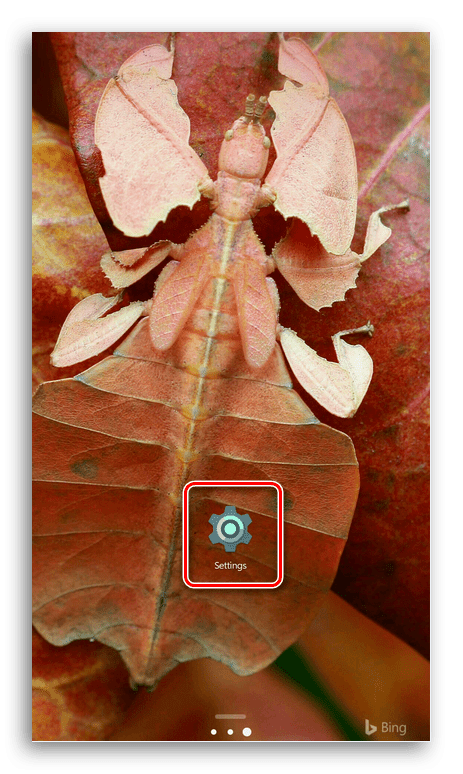
Находим пункт «Память» (или «Хранилище») и нажимаем по нему.
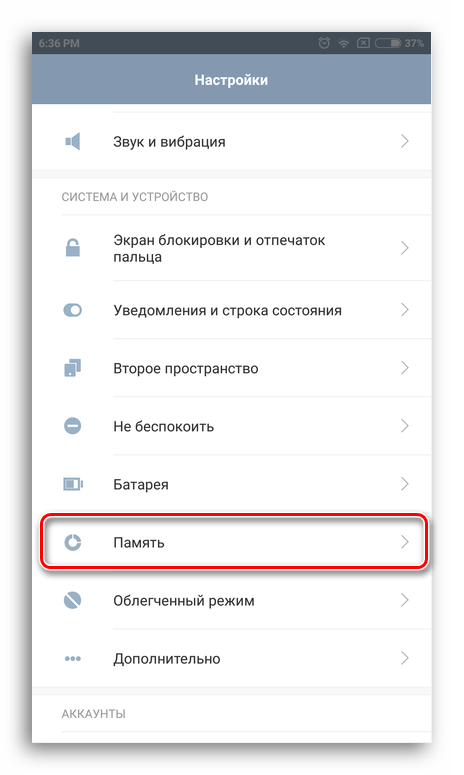
В этой вкладке кликаем по опции «Очистить SD-карту». Убеждаемся, что важные данные не будут утеряны и все необходимые документы сохранены на другой накопитель.
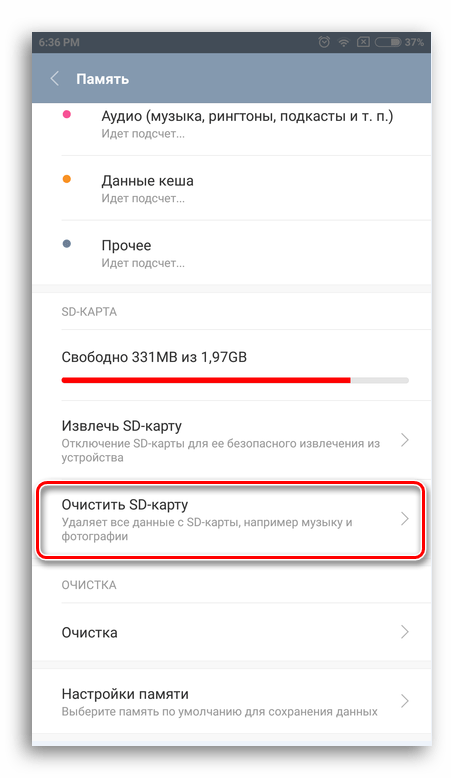
Подтверждаем намерения.
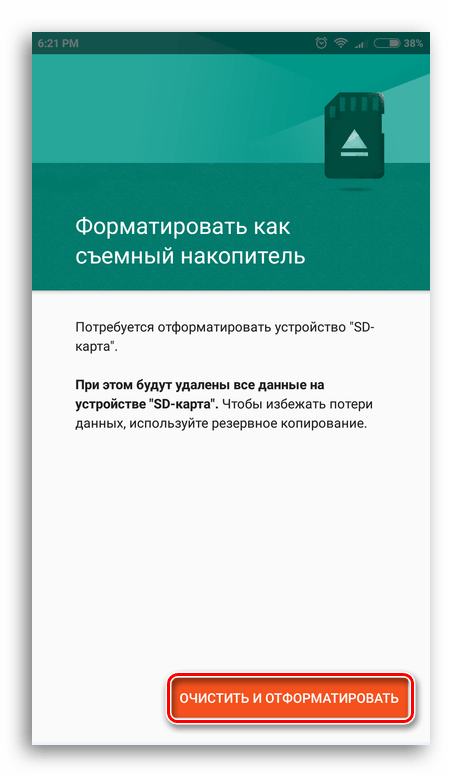
Появится индикатор прогресса форматирования.
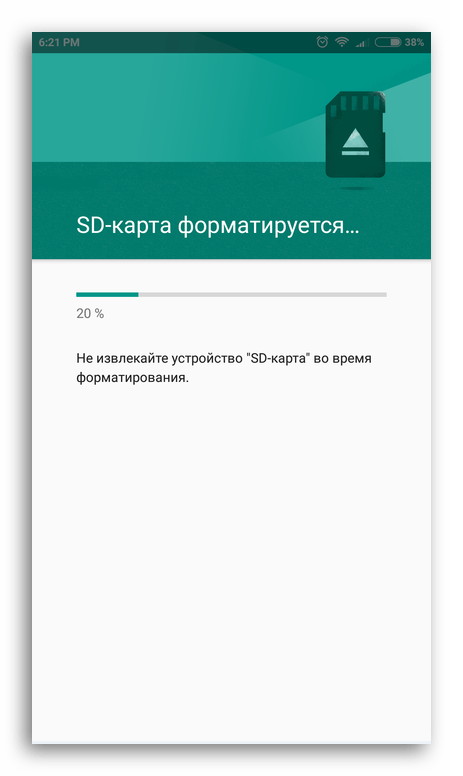
Спустя небольшой промежуток времени карта памяти будет очищена и готова к использованию. Нажимаем «Готово».
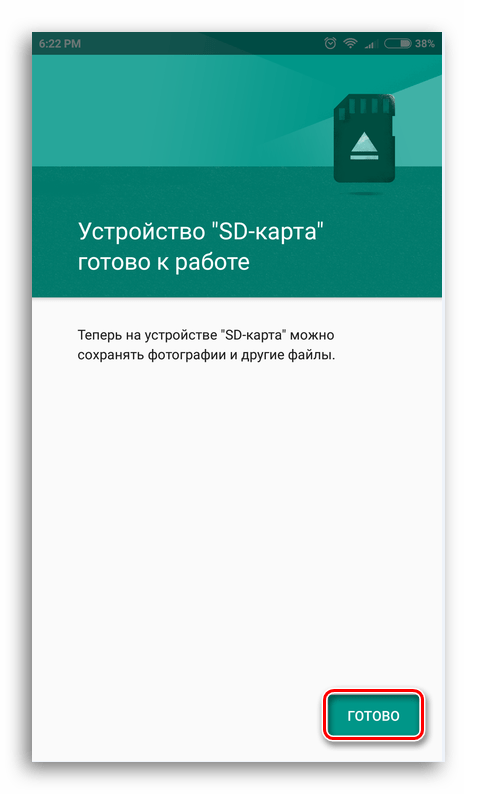
Очистка карты памяти в Windows
Произвести очистку карты памяти в Windows можно двумя способами: встроенными средствами и с помощью одной из множества сторонних программ. Далее будут представлены методы форматирования накопителя в .Виндовс.
Способ 1: HP USB Disk Storage Format Tool
HP USB Disk Storage Format Tool — мощная утилита для очистки внешних накопителей. Она содержит в себе множество функций, и некоторые из них пригодятся нам для очистки карты памяти.
-
Запускаем программу и выбираем нужное устройство. Если у нас в планах использовать флешку на устройствах с операционной системой Андроид, то выбираем файловую систему «FAT32», если на компьютерах с Виндовс — «NTFS». В поле «Volume Label» можно ввести название, которое будет присвоено устройству после очистки. Чтобы запустить процесс форматирования, нажимаем на кнопку «Format Disk».
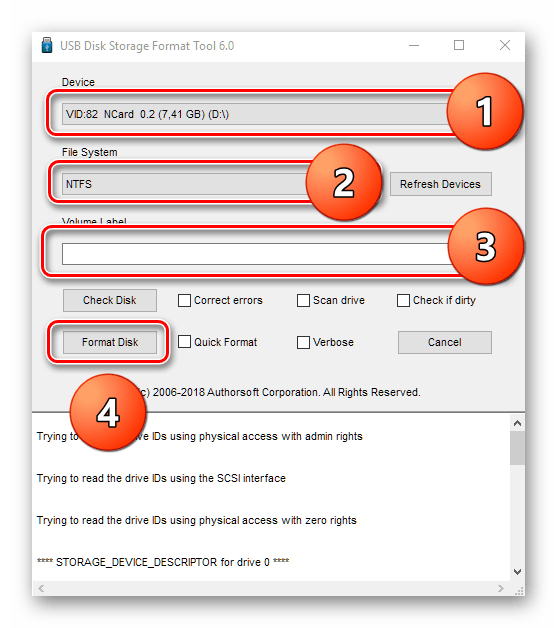
Если программа успешно завершит работу, то в нижней части её окна, где находятся поле для вывода информации, должна быть строка «Format Disk: Finished OK». Выходим из HP USB Disk Storage Format Tool и продолжаем пользоваться картой памяти как ни в чём не бывало.
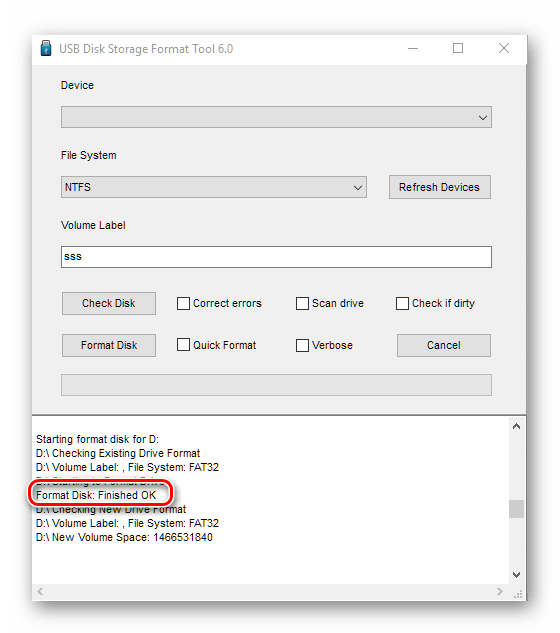
Способ 2: Форматирование при помощи штатных средств Windows
Стандартное средство для разметки дискового пространства со своими задачами справляется ничуть не хуже сторонних программ, правда, функциональных возможностей содержит в себе поменьше. Но для быстрой очистки его тоже будет вполне достаточно.
- Заходим в «Проводник» и нажимаем правой кнопкой мыши по иконке устройства, которое будем очищать от данных. В выпадающем списке выбираем опцию «Форматировать…».
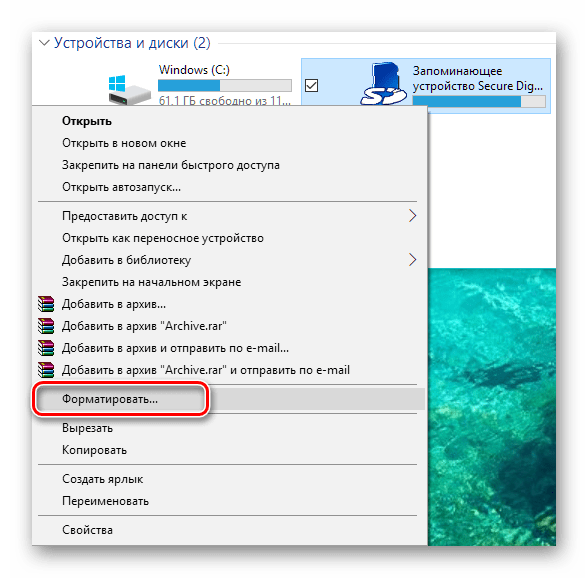
Повторяем второй шаг из метода «HP USB Disk Storage Format Tool» (все кнопки и поля означают одно и тоже, только в методе выше программа на английском, а тут используется локализованная Windows).
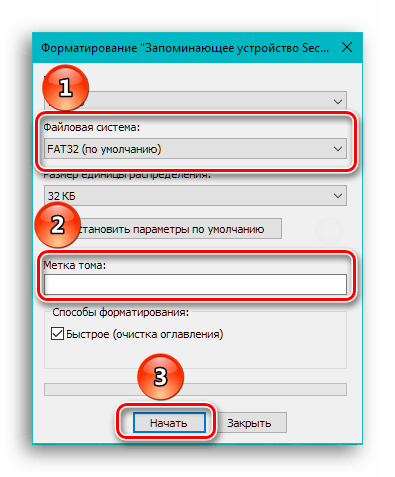
Дожидаемся появления уведомления о завершении форматирования и теперь можем пользоваться накопителем.
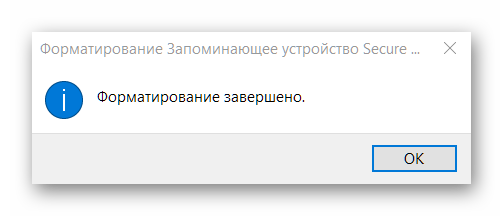
Заключение
В этом материале мы рассмотрели SD Card Cleaner для Андроид и HP USB Disk Format Tool для Виндовс. Также были упомянуты штатные средства обеих ОС, которые позволяют очистить карту памяти, как и рассмотренные нами программы. Единственное отличие в том, что встроенные в операционные системы средства форматирования предоставляют возможность только очистить накопитель, плюс в Виндовс можно дать имя очищенному тому и указать, какая файловая система будет к нему применена. В то время как сторонние программы обладают чуть более широким функционалом, который может и не относиться непосредственно к очистке карты памяти. Надеемся, эта статья помогла вам в решении проблемы.
Отблагодарите автора, поделитесь статьей в социальных сетях.
Здравствуй, дорогой читатель! С вами на связи, Тимур Мустаев. За любой фототехникой нужно следить – хранить ее в безопасном месте и регулярно очищать. Вопрос касается не только фотоаппарата и аксессуаров, но и, казалось бы, такой мелочи, как карта памяти.
В одной из предыдущей статьи мы научились выбирать карту памяти для зеркального фотоаппарата, сейчас настало время правильно ее очищать.
Говоря о флешке, то, естественно, с нее нужно смахнуть пыль, если она долго лежала на полке. Но по большей части, эта статья посвящена другому типу очищения флешки для камеры и заключается в раскрытии вопроса – как отформатировать карту памяти на фотоаппарате.
Работа с флешкой на фотокамере
Не имеет большого значения марка вашего фотоаппарата. Если брать во внимание зеркальные модели, то Canon и Nikon имеют схожие интерфейсы, поэтому разобраться в них несложно. По факту, и в камерах Pentax, Panasonic, Fujifilm и других, так же нельзя запутаться.
Хотя некоторым это удается, и они не могут найти нужную опцию!
Хочу сказать, что в “мыльницах” все обстоит еще проще: в меню общих настроек нужно найти “удалить все” – это и будет наш вариант.
Проходя следующие этапы, вы без проблем отформатируете флешку, не выходя за пределы своего фотоаппарата, будь то, к примеру, Никон д5100, Кэнон 600d или др.
- Вставьте флешку в камеру. Включите технику.
- Откройте режим меню и пункт “форматирование карты памяти”.
В некоторых моделях фототехники на выбор может быть представлено быстрое или обычное форматирование. Быстрое подойдет для новеньких карт или уже для бывших в распоряжении этой камеры, а обычное, более долгое, для неисправных или работавших в других устройствах. - Подтвердите операцию ответом “да”. Это необходимо, чтобы фотоаппарат “убедился”, что вы, действительно, понимаете происходящее, а не случайно нажали попавшуюся кнопку. Техника предупреждает: после форматирования все фото удаляются с карты. Ответ “нет” вернет обратно в меню, ничего не изменится.
P.S. фактически информация на носителе останется, и ее можно восстановить с помощью специалистов. Изображения стираются безвозвратно только тогда, когда вы делаете новые фото на ту же карту памяти. Как восстановить фотографии с карты памяти, мы также рассматривали чуть ранее. - Дождитесь окончания форматирования, которое может занять несколько секунд. В это время не вытаскивайте карту, не выключайте камеру. Если вы начнете что-то дополнительно нажимать или крутить, процесс может затянуться, так как вы перегрузите фотоаппарат командами.

Если фотоаппарат выдает ошибку выполнения команды или надпись “Невозможно”, “Отказано”, то очень вероятно, что флешка защищена от копирования, а также удаления файлов.
Тогда выньте карту и посмотрите на ее боковую часть. Там есть маленькая кнопка “Lock”, которую необходимо переключить в противоположный режим. Например, у флешек Sony ползунок желтого цвета – сразу заметите.
Не всегда сложность удаления фотографий может быть в этом.
Внимательнее нужно быть обладателям фотокамер COOLPIX, где в самом меню есть настройка “отключить удаление”. Любой метод очистки карты при активировании этой функции будет невозможен.

Форматирование при помощи компьютера
Помимо фотоаппарата, флешку можно отформатировать при помощи компьютера. В первую очередь, вам понадобится картридер. Если он у вас уже присутствует, например, в ноутбуках от в основном существует, то дополнительный картридер вам не надо.
И так, существует определенная последовательность.
- Включите компьютер.
- Из фотоаппарата переместите карту памяти в картридер и подключите к компьютеру.
- Зайдите в “мой компьютер”.
- Кликните правой кнопкой мышки на появившийся значок нового устройства – карты памяти. И выберите вариант отформатировать. Если вы более продвинутый пользователь и имеете такие программы для работы, как Total Commander или Far, то найдите нужную опцию в командной строке.

Важно. При форматировании на компьютере, обязательно ставьте FAT32 и галочку «Быстрое».
P.S. Некоторые камеры поддерживают подключение к памяти через USB кабель. После подключения кабеля к фотоаппарату и к компьютеру, произведите выше перечисленные действия начиная с пункта 3.
Обращаю ваше внимание на то, что лишь просмотром изображений и их форматированием можно заниматься, непосредственно, в фотокамере.
Все другие манипуляции типа всевозможной редактуры, выборочного удаления фотографий могут привести к непоправимым последствиям, а именно – сбою логики в технике.
Раньше я не знал об этом, и с легкостью работал с картинками прямо в камере. Меня даже радовал этот набор эффектов! Но вскоре я заметил, что почему-то некоторые файлы просто перестали открываться. И это малое, к чему может привести незнание правил обращения с флеш-картами. Они предназначены лишь для хранения данных, для всего остального есть планшеты и компьютеры.
От качества работы карты памяти зависит многое: и скорость съемки, и скорость доступа к фотографиям. Поэтому, во-первых, она должна быть высокого класса. Если позволят бюджет берите 10 класс.
А во-вторых, нужно заниматься ее форматированием, которое увеличит свободное пространство для записи фото, а также обеспечит оптимальное функционирование. Делать эту процедуру следует не только в начале пользования новой картой, а периодически: отсняли серию кадров, заполнили карту, затем перенесли (скопировали) данные на компьютер, а флешку почистили.
Соблюдая выше перечисленные советы и рекомендации, вы сохраните работоспособность флешки надолго.
На этом я завершаю свою демагогию. До свидания! Не пропускайте новые статьи! Заглядывайте на мой блог и, конечно, подписывайтесь. Приглашайте друзей, знакомых и всех неравнодушных к фотографии!

Что нужно делать, а чего нельзя. Рекомендации от человека, который знает о картах памяти всё.
Фотограф из Сан-Франциско Джефф Кейбл (Jeff Cable) много лет проработал директором по маркетингу в компании Lexar Media, поэтому хорошо знаком с достоинствами и недостатками запоминающих устройств. Но он никогда об этом не писал. Ныне, не являясь служащим компании, производящей флеш-карты, Кейбл решил поделиться полезной информацией с другими фотографами. Итак, что нужно делать с картой памяти, а чего делать нельзя.
Для начала немного информации об архитектуре файловой системы в картах памяти.
В картах памяти есть таблица размещения файлов (File Allocation Table / FAT). Если представить, что карта памяти – это книга, то таблица FAT – это её оглавление. При форматировании карты памяти мы не стираем карту, а просто очищаем FAT. То есть удаляется лишь оглавление, но главы книги всё равно остаются. Именно поэтому, используя такие программы, как Lexar Image Rescue или SanDisk Rescue Pro, можно восстановить изображения на карте памяти даже после её форматирования.
А теперь советы по использованию карты памяти (в порядке важности):
1. Не удаляйте фотографии с карты памяти в фотоаппарате
Многие часто это делают – даже профессиональные фотографы, – но это плохая идея. Фотоаппарат отлично фотографирует, но нельзя сказать, что он с успехом справляется с управлением данных на карте памяти. Удаление отдельных изображений с карты с помощью фотокамеры – верный способ захламить FAT. Не делай этого.
Не стоит удалять изображения с целью экономии места в хранилище. Лучше вставляйте новую карту и продолжайте снимать. Скачав снимки на компьютер, отформатируйте карту памяти, чтобы использовать её снова.
2. Форматируйте карту памяти в фотокамере, а не на компьютере
На множестве сайтов я встречал информацию о том, что форматировать карты памяти можно на компьютере. Это плохая рекомендация. Если карту нужно отформатировать, сделайте это в фотокамере, с которой вы снимали. Не стоит переставлять карту памяти из фотоаппарата одного бренда в фотоаппарат другой марки и уже там форматировать. Если пренебречь этим правилом, она, конечно, будет работать, но в будущем возможны сбои.
Я видел, как другие фотографы снимали на камеру Canon, затем переставляли карту памяти в фотоаппарат Nikon, где запускали форматирование. Но у каждого производителя свой алгоритм форматирования и это нужно учитывать.
3. Форматируйте карту после каждой съёмки
Скачав изображения с карты, скопировав их для надёжности, отформатируйте карту памяти до следующего использования.
4. Используйте хороший кардридер
Сколько раз мне доводилось видеть, как профессиональные фотографы извлекают качественную флэш-карту из фотокамеры стоимостью 10 000 долларов и вставляют её в дешёвый кардридер. Меня при этом передёргивает. Когда я работал в Lexar и ко мне обращались клиенты с поврежденной картой памяти, первым делом я спрашивал: «каким кардридером вы пользуетесь?».
В кардридерах есть интеллектуальные контроллеры, как и в картах памяти. Я видел намного больше карт, повреждённых в картридере, чем в фотокамере.
5. Не заполняйте карту памяти полностью
Большинство карт памяти имеют добротную структуру, но полностью заполнять их не стоит. Заполнив устройство на 90%, предпочтительнее использовать другую карту.
6. Не извлекайте карту памяти из фотоаппарата или кардридера в процессе записи или считывания данных
Если данные передаются на карту или считываются с неё, и этот процесс прерывается, велика вероятность, что потеряется часть изображений или вообще все файлы. И не всегда можно доверять красной лампочке на фотокамере, чтобы определить, завершилась ли передача данных. Когда индикатор гаснет, я всегда жду ещё несколько секунд, лишь затем извлекаю карту.

7. Если в вашем фотоаппарате два слота для карт памяти, для большей надёжности записывайте изображения на две карты
Если повредится одна карта, можно будет извлечь отснятый материал со второй. Я всегда так делаю.
8. Приобретайте качественные карты памяти
Как вы уже догадались, я использую карты памяти Lexar, но это не единственный хороший производитель. SanDisk тоже выпускает хорошие продукты. Есть и другие достойные марки.
Всегда помните, что вы доверяете свои изображения карте памяти. Лучше немного доплатить и приобрести лучший продукт, который прослужит долго.
Распространённые заблуждения о картах памяти:
Если карта памяти упала в воду, то данные навсегда потеряны
Это неправда. Современные карты памяти могут выжить после прокрутки в стиральной машине и после сушилки. Я бы не стал использовать впредь карту памяти, прошедшую столь экстремальные испытания, но данные с неё восстановить можно.
Карты памяти необходимо хранить в чехлах
Я не использую эти маленькие пластиковые коробочки, в которых покупаю карты памяти. Они лежат в моей сумке без всякой упаковки, и это никогда не приводило к проблемам.
Я надеюсь, что эти советы помогут вам правильно обращаться с картами памяти и избежать неприятных ситуаций в будущем.

